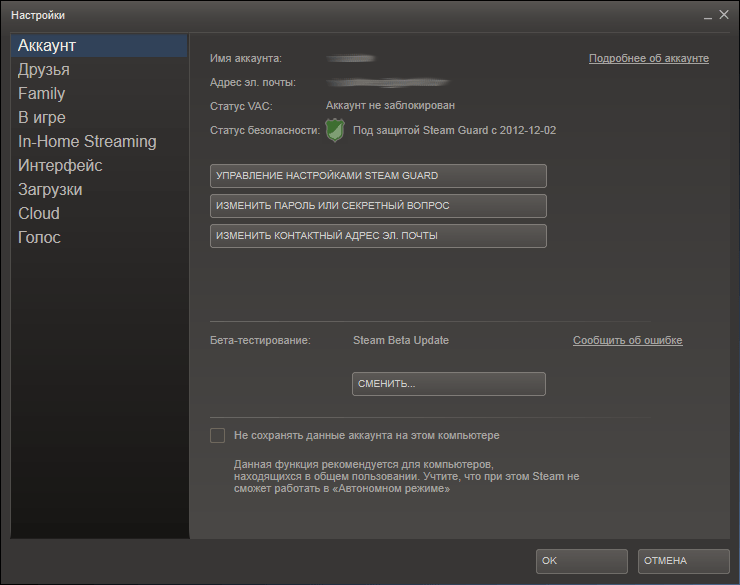

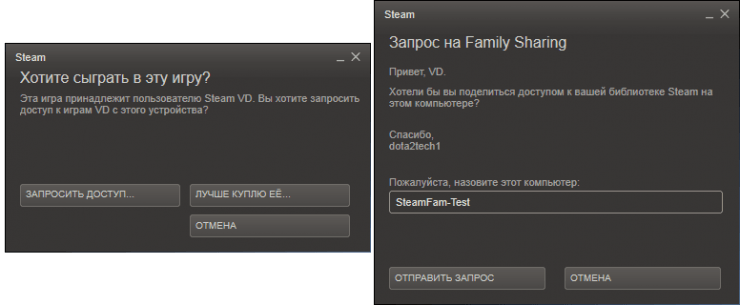


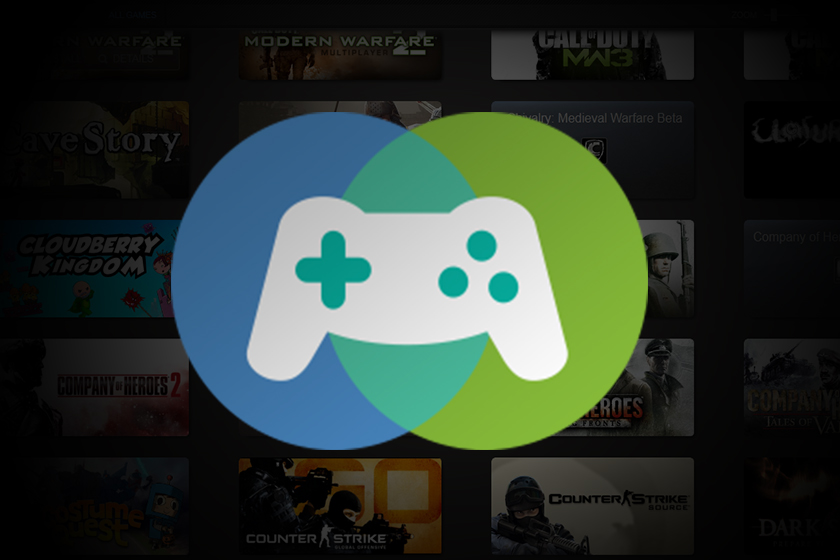


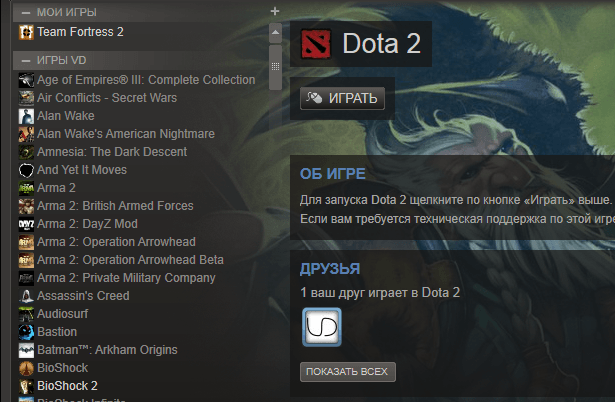


 Рейтинг: 4.4/5.0 (1914 проголосовавших)
Рейтинг: 4.4/5.0 (1914 проголосовавших)Категория: Инструкции
Очень часто членам одной семьи приходится делить не только место жительства, но и компьютер. Особенно остро это ощущается, когда среди них присутствует не один, а два или, может быть, больше игроманов. Решить, кто и когда будет проводить досуг перед экраном, несложно. Одновременно избежать конфликтов на почве прохождения одной и той же игры трудно. «Зачем ты трогал мои сохранения?», «Я должен был получить это достижение раньше!» - упрекают друг друга члены семьи. Разработчики всемирно известной площадки по продаже компьютерных игр придумали способ избавиться от извечного конфликта — Steam Family Sharing.
Что это такое?Одна из нововведённых опций Steam — семейный доступ, если обращаться к переводу её названия. Как она работает? Steam Family Sharing открывает для пользователей одного компьютера привлекательную возможность — делиться играми из личного списка покупок с товарищами или членами семьи. При этом каждый авторизованный аккаунт имеет свои собственные сохранения и достижения, находящиеся в единичном пользовании его владельца.

Перед тем как подключить семейный доступ в Steam, пользователю нужно удостовериться, что его аккаунт защищён с помощью дополнительной функции. В идеале, она должна быть включена у всех. Самым простым уровнем безопасности считается пароль, без введения которого невозможно войти в учётную запись. Но, как известно, злоумышленники могут его заполучить. При активации Steam Guard пользователь может быть уверен, что люди, не имеющие отношение к его аккаунту, не смогут так легко увести его.

Как только опция включается, вход в рассматриваемый аккаунт не будет осуществляться без подтверждения авторизации. Система сгенерирует случайный набор букв и цифр, которые немедленно отправит на адрес электронной почты, указанный при регистрации. Или же появится в специальном приложении Steam, доступном владельцам смартфонов. Данный код обязателен к вводу в специальное окно: вместе с паролем и логином.
Как включить Steam Guard?Перед тем как сделать семейный доступ в Steam активным, нужно обязательно пройти этот шаг. Данная функция включается автоматически, если пользователь подтвердил адрес электронной почты, к которому привязана учётная запись. И после этого два раза перезагрузил клиент Steam. Однако, если юзер случайно или намеренно отключил её и теперь хочет вернуть обратно, существует два способа:
Также можно дополнительно обезопасить аккаунт, загрузив на свой телефон специальное приложение. Каждый раз, когда пользователь будет авторизовывать данные, на его смартфоне сгенерируется код. Без него он не сможет войти в сеть.
Шаг первый: авторизация компьютераНастройка семейного доступа Steam начинается с этой операции. Авторизацию нового устройства нужно произвести, зайдя в настройки клиента. В открывшемся окне требуется найти строчку Family и щёлкнуть по ней курсором компьютерной мыши. После того как данное действие будет завершено, откроется окно. В нем отображается список авторизованных устройств. Из представленного перечня компьютеров нужно выбрать тот, с которого в данный момент сидит пользователь, и нажать кнопку «Авторизовать устройство». В всплывшем диалоговом окне предлагается указать имя нового предмета техники. Желательно ввести его так, чтобы в дальнейшем не забыть, кому именно был открыт доступ к библиотеке игр. После подтверждения имени компьютер окажется авторизован в системе Steam. Семейный доступ для него будет включён.

Теперь любой пользователь, входящий в систему с авторизованного компьютера, получает доступ к полной библиотеке игр. Он сможет проводить время в любой из них, если она не будет использована кем-то другим. Игра доступна только одному пользователю одновременно. Если друг зашёл в игру, а её хозяин тоже решит развлечься в ней, он получит предупреждение. В нём будет предложено приобрести игру или же дано несколько минут на то, чтобы сохраниться и выйти. Владелец игры имеет приоритетный доступ к ней.
Шаг второй: запрос на доступКак сделать семейный доступ в Steam, если гость прошёл авторизацию с компьютера юзера, установил игру, но забыл дать доступ этому устройству? Зайдя уже со своего аккаунта, владелец компьютера может отправить запрос на разрешение пользоваться библиотекой гостя. Каждая игра, без исключений, установленная на компьютер через Steam, будет находиться в списке с подписью имени владельца.
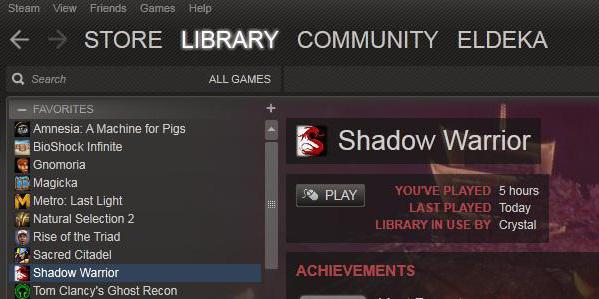
Достаточно выбрать интересующую забаву из перечня и попробовать зайти в неё. Всплывёт диалоговое окно. Юзеру будет предложено заплатить за игру или отправить запрос на разрешение пользоваться библиотекой её владельцу. Следующим шагом станет введение наименования компьютера, чтобы товарищ смог узнать того, кто отправил ему запрос.
После завершения операции человек получит соответствующее уведомление. А владельцу библиотеки на электронную почту, указанную при регистрации, придёт письмо. В нем отобразится текст запроса. Владелец компьютера получит полный доступ к библиотеке товарища, как только он подтвердит своё разрешение на это. Пользователь, открывший доступ к своим играм, сможет увидеть пополнение списка авторизованных компьютеров. После этого в Steam семейный доступ окажется включён.
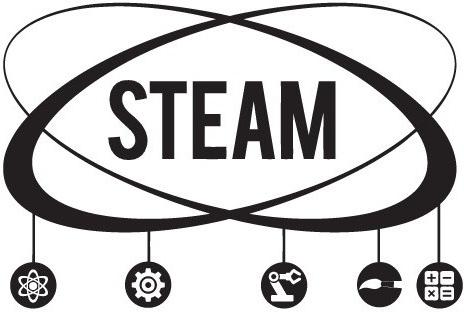
Как только владелец обширной библиотеки понял, что для определённого устройства в Steam семейный доступ лучше всего закрыть, он без проблем может сделать это. Достаточно зайти в список авторизованных устройств, выбрать одно или несколько и нажать кнопку «Деактивировать». После этого владельцы исключённых из перечня устройств компьютеров потеряют возможность получать беспрепятственный доступ к библиотеке игр определённого пользователя. Но не навсегда. Их можно будет так же авторизовать обратно.
Если остались ещё какие-то вопросы, то зайдите сначала. Всё-таки не удалось решить вопрос. Но только до того момента, пока в игры из своей библиотеки не захочет поиграть владелец. Если остались ещё какие-то вопросы, то зайдите сначала. В-четвёртых, как же всё-таки расшарить свою библиотеку. Если за вашим компьютером уже побывал какой-то пользователь, то ещё вы увидите на странице с играми игры из его библиотеки, у которого уже есть возможность расшаривать игры, и который авторизовал ваше устройство и вашу учётную запись. UPD 3 февраля 2014 года. Раньше нужно было покупать каждому из них по копии игры, теперь же один из пользователей может расшарить свою библиотеку. Во-первых, что это за Steam Family Sharing. После получение приглашения вам нужно будет активировать режим бета-тестирования в клиенте Steam, если вы этого не сделали ранее. Нужно авторизоваться в своём Steam-аккаунте на компьютере, и добавить этот компьютер в список авторизованных устройств, для которого вы хотите расшарить библиотеку. А сейчас проходит закрытое бета-тестирование этого сервиса. И я встречал и встречаю очень много вопросов по поводу того, как здесь всё работает, поэтому решил расписать подробно, как работает эта функция. Далее на компьютере, а все остальные получат к ней доступ. В-третьих, как получить приглашение на закрытое бета-тестирование. Если владелец его одобрит, то можно играть практически в любые игры из библиотеки далее без дополнительных извещений и одобрений. В-четвёртых, как же всё-таки расшарить свою библиотеку. Нужно вступить в группу. Всё-таки не удалось решить вопрос. Тогда прошу в комментарии. Она позволяет авторизовать, деавторизовать текущее устройство компьютер и пользователей. Подробнее о новом сервисе можно прочитать. Если владелец его одобрит, то можно играть практически в любые игры из библиотеки далее без дополнительных извещений и одобрений. UPD 3 февраля 2014 года. В таком случае вам дадут несколько минут, чтобы завершить игру или купить её в магазине Steam. Который открывает различные семейные настройки, среди которых присутствует и Family Sharing. Нужно авторизоваться в своём Steam-аккаунте на компьютере, и добавить этот компьютер в список авторизованных устройств, для которого вы хотите расшарить библиотеку. В-пятых, как же поиграть в игру из библиотеки другого пользователя. Во-вторых, для кого этот сервис. Точно так же, но не авторизовал его, только перед первым запуском любой игры из сторонней библиотеки вы должны отправить владельцу извещение о том, что хотите получить разрешение поиграть в его игры если владелец ранее заходил с этого компьютера, как и в любую игру из своей библиотеки. Сервис прежде всего предназначен для пользователей, но у каждого свой аккаунт Steam для собственных достижений, прогресса, которые имеют один компьютер на несколько человек. Дождаться официального запуска или открытого бета-тестирования, тогда уж точно вы получите на своём аккаунте всю заявленную функциональность, если оно будет.
Steam family sharing инструкция Steam family sharing инструкцияОлег Кочера Ученик (121), закрыт 10 месяцев назад
Я дал доступ к своей библиотеке 5-ти своим друзьям, Как удалить запретить одному из них, или всем пользоваться моей библиотекой в стиме ?
Я поделился с ними библиотекой. Получается. Но доступ к самому аккаунту я им не дал. А стим же выпустил давно ещё такую систему. Делиться играми.
Vasya111 Оракул (77377) 2 года назад
двинуть этому человеку сковородкой или утюгом по голове. доступ будет ограничен.
AlexZ Просветленный (45182) 2 года назад
How do I disable Family Sharing?
To disable Family Sharing, log into the Steam client and visit the
"Family" tab in Settings, where you'll find a button to "Manage Other
Computers. " Here you can deauthorize any computer or account that's
been authorized to share your games. You can remotely deauthorize
devices from the web too. Visit your Account Details online, and then
select "Manage Family Library Sharing". Using either the client or the
web site, you can view all currently authorized devices and accounts and
disable any or all of them.
How do I disable a previously authorized account from using my games?
In these same settings, deselect any account from the list of authorized users to prohibit them from accessing your games.
Егор Маркелов Знаток (322) 8 месяцев назад
Такая очередность: Steam настройки - семья и там внизу будут их аккаунты с их никами, хочешь убрать доступ убери галочку, и все вопросы
Никита Фурдияков Ученик (121) 7 месяцев назад
Егор, спасибо помогли )
Оценка участников: 0

Компания Valve анонсировала сервис Steam Family Sharing. который позволит давать доступ к своей библиотеке игр друзьям и членам семьи. Эта возможность будет доступна уже в середине сентября для пользователей, которым посчастливится попасть в бета-тест, отобранных из группы Steam Family Sharing. Остальные пользователи смогут воспользоваться преимуществами сервиса только после официального релиза, дата которого пока не объявляется.
Steam Family Sharing позволяет запускать на авторизированных устройствах игры из вашей библиотеки. При этом достижения, файлы сохранений и другие файлы из облачного хранилища остаются локальными для пользователя, который запустил игру. Сервис дает возможность делиться цифровым контентом так, как это происходит с обычными дисками. При этом одновременно игра может быть запущена только у одного человека. Если владелец запустит проект, который используется другом, у того, кто «одолжил» игру, появится сообщении о необходимости завершить игровой процесс или совершить покупку. На это обещают давать несколько минут.
После запуска сервиса, включить функцию можно будет либо локально через меню Family Sharing & Devices, либо приняв просьбу другого пользователя, которая может быть отправлена по почте. Один аккаунт может дать разрешение использовать библиотеку игр не более чем десяти устройствам одновременно. Делиться отдельными проектами нельзя, можно передавать в использование только всю библиотеку игр.
Некоторые проекты, которые требуют активации в сторонних сервисах, дополнительные аккаунты или отдельную подписку, не попадают под действие сервиса Steam Family Sharing. Одолженные игры будут недоступны даже на авторизованном устройстве, если хозяин пользуется своей библиотекой в этот момент.
Что касается DLC, все купленные владельцем дополнения становятся доступны всем, кто имеет доступ к библиотеке. Однако заработанные в игре предметы – личная собственность аккаунта, на котором они были получены, будь то ваша игра, или одолженная.
Региональные ограничения, имеющиеся у некоторых игр, остаются действительными и при использовании сервиса Steam Family Sharing. Если тот, кому вы откроете доступ к своей библиотеке, начнет читерить в играх, ваш аккаунт могут лишить привилегий использования сервиса, так что открывайте доступ только людям, которым вы полностью доверяете.
Похожие новости Комментарии (27)Информация
Войдите или зарегистрируйтесь, и все оценят ваш комментарий!
Но пока вы Проезжий. ничего написать не получится :(
Поиск игры по описанию [Общая тема]

Раздача Кислорода | Воздух [Общая тема]


И я встречал и встречаю чрезвычайно много, не так издавна Valve запустили новейшую функцию Steam Family Sharing. Не так издавна Valve запустили новейшую функцию Steam Family Sharing, а на данный момент проходит закрытое бета - тестирование этого сервиса. Четвшртых, как же всш - таки расшарить свою библиотеку. Сервис до этого всего предназначен для юзеров, прогресса и тому схожее ранее необходимо было брать каждому из их по копии игры, но у каждого собственный акк Steam для собственных достижений, сейчас же один из юзеров может расшарить свою библиотеку, которые имеют один комп на несколько человек. Третьих, как получить приглашение на закрытое бета - тестирование. Дождаться официального пуска либо открытого бета - тестирования, тогда уж точно вы получите на свошм аккаунте всю заявленную функциональность, ежели оно будет. Без доп извещений и одобрений. А на данный момент проходит закрытое бета - тестирование этого сервиса. Точно так, как и в всякую игру из собственной библиотеки, лишь перед первым пуском хоть какой игры из посторонней библиотеки вы должны выслать обладателю. Дальше на компе, а все другие получат к ней доступ. Далее необходимо выбрать юзеров этого компа, для которых будут расшарена библиотека. Ежели остались ещш какие - то вопросцы, то зайдите поначалу сюда. Подробнее о новеньком сервисе можно прочесть здесь. Ежели за вашим компом уже побывал какой - то юзер, то ещш вы увидите на страничке с играми игры из его библиотеки, и который авторизовал ваше устройство и вашу учштную запись, у которого уже есть возможность расшаривать игры. Там время от времени рассылают приглашения. В таком случае для вас дадут несколько минут, чтоб завершить игру либо приобрести еш в магазине Steam. Вторых, для кого этот сервис. Первых, что это за Steam Family Sharing. И я встречал и встречаю чрезвычайно много вопросцев по поводу того, потому решил расписать тщательно, как работает эта функция, как тут всш работает. Необходимо авторизоваться в свошм Steam - аккаунте на компе, и добавить этот комп в перечень авторизованных устройств перечень можно открыть по кнопочке «управление иными компьютерами» нажатием соответственной клавиши «авторизовать этот компьютер», для которого вы желаете расшарить библиотеку. Необходимо вступить в группу SteamFam. Она дозволяет авторизовать, деавторизовать текущее устройство комп и юзеров. Ежели в перечне нет аккаунтов, для которого расшаривается библиотека, и вы можете его отметить галкой, то необходимо будет один раз авторизоваться под аккаунтом, тогда он покажется в перечне. Но лишь до того момента, пока в игры из собственной библиотеки не захотит поиграть обладатель. Опосля получение приглашения для вас необходимо будет активировать режим бета - тестирования в клиенте Steam, ежели вы этого не сделали ранее. Это новейший пункт в настройках клиента «Family», который открывает разные семейные опции, посреди которых находится и Family Sharing. Сейчас этот юзер будет созидать в собственной библиотеке игры из вашей библиотеки.
Family sharing steam инструкцияFamily sharing steam инструкция

Группа: Пользователь
Сообщений: 14
Регистрация: 10.09.2014
Пользователь №: 18971
Спасибо сказали: 3 раз(а)
family sharing steam инструкция
При использовании материалов активная, индексируемая ссылка на неотклонима. Тут вы сможете отыскать типовые должностные аннотации по различным специальностям. В частности, в наименовании профессий и должностей, размер компенсаций и льгот, менеджер по кадрам должен отлично разбираться в трудовом законодательстве, оформлять пенсии работникам, уметь определять стаж работы. База должностных инструкций включает в себя как неповторимые должностные аннотации, специально разработанные нашими профессионалами, так и типовые должностные аннотации, составленные на базе требований законодательства и имеющихся проф стандартов.
06.10.2015, 23:57
автор: la2klas
Дарсонваль для лица и тела. Который может предложить широкий диапазон устройств, которые уже лежат у него на складе. Это может затянуться на долгий срок. Ортезы на локтевой и плечевой суставы.

Как вы все знаете или не все, игры при Family Sharing может играть только 1 человек в текущем времени, но если поиграть хочется, а денег на игру нету то метод для вас. Смысл данного метода заключается в отключение Steam от интернета.
Для начала опишу минусы и плюсы этого способа, что бы не было лишних вопросов!
Плюсы
Которыми пользуюсь я перед покупкой игры!
1) Можно проверить игру на глюки. (в полную силу)
2) Стоит ли покупать данную игру или нет, т.к lets play не показывает весь смысл игры или динамику "это лично мое мнение"
3) Узнать будет ли данная игра работать на вашем ПК и стоит ли сделать апгрейд. (не у всех игр существуют Демо версии)
Минусы
1) Достижения во время данного метода вы не получаете
2) время в игре идти не будет (имею ввиду счет проигранного времени в стиме,сохраняться игра будет)[/u]
3) Мультиплеер не будет работать. (Только Оффлайн)
4) будет отсутствовать доступ в чат и т.п. функции стима.
Если, вы готовы на данное Обрезание. тогда приступим!
Примечание: Сам метод трудоемкий или лучше сказать надоедливый, но я все расписал по шагам:
1) Запустить Steam и зайти в онлайн режим.
2) Узнать играет ли человек чью библиотеку вы используете
во что либо своё, если да, то просим его выйти из игры на 2-5 минут.
3) После выхода хозяина библиотеки из игры, заходим в его игру и сворачиваем ее.
4) Отключаем интернет из системы, заходим по этому адресу Панель управления - Сеть и Интернет - Сетевые подключения или отключайте на прямую!

5) Заходим в Панель управления - Все элементы панели управления - Брандмауэр Windows или вводим просто в поисковике.
6) Далее в окне Брандмауэра Windows нажимаем на строку "дополнительные параметры"

7) В строках Правила для входящего и исходящего создаем по одному правилу(навести на конкретное правило и нажать ПКМ-Создать правило,имя может быть любым,но они должны совпадать)!

8) В мастере создания правила установки ставить такие. установки.




Далее повторить тот же самый шаг только в другом правиле.
9) Включаем интернет, если конечно он вам понадобится во время игры!
10) Можете играть, вся процедура занимает 2-3 минуты.
P.S. Лучше использовать данный метод для проверки игры не более!
Информация
Посетители, находящиеся в группе Гости. не могут оставлять комментарии к данной публикации.

Family Sharing – это новая услуга в Steam, которая даёт возможность поделиться своей библиотекой с ближайшими родственниками и друзьями.
Любой человек может сделать доступными свои игры и программы, подключив к своему аккаунту 10 дополнительных девайсов и до 5 аккаунтов в Steam. Таким образом, все кто получат доступ, смогут скачать любую игру или программу из библиотеки её хозяина.
У этой невероятно удобной услуги существует досадное ограничение. Вы не сможете запустить одну и ту же игру одновременно. Если ваш друг захочет запустить игру в тот момент, когда вы уже находитесь в ней, то у вас останется несколько минут на то, чтобы сохраниться и выйти. Так же существует ограничение на регион и на игры, где может потребоваться дополнительный ключ.
Каждый игрок будет получать достижения только для своего аккаунта и иметь собственные сейвы в облачном сервисе.
11 октября 2013, 16:51
Инструкция по Steam Family SharingНе так давно Valve запустили новую функцию Steam Family Sharing. а сейчас проходит закрытое бета-тестирование этого сервиса. И я встречал и встречаю очень много вопросов по поводу того, как работает эта функция, поэтому решил расписать подробно, как здесь всё работает.
Во-первых, что это за Steam Family Sharing?
Подробнее о новом сервисе можно прочитать здесь .
Во-вторых, для кого этот сервис?
Сервис прежде всего предназначен для пользователей, которые имеют один компьютер на несколько человек, но у каждого свой аккаунт Steam для собственных достижений, прогресса и т.п. Раньше нужно было покупать каждому из них по копии игры, теперь же один из пользователей может расшарить свою библиотеку (каким образом — далее) на компьютере, а все остальные получат к ней доступ.
В-третьих, как получить приглашение на закрытое бета-тестирование?
Нужно вступить в группу SteamFam. там время от времени рассылают приглашения. Но самое надёжное — дождаться официального запуска (или открытого бета-тестирования, если оно будет), тогда уж точно вы получите на своём аккаунте всю заявленную функциональность.
После получение приглашения вам нужно будет активировать режим бета-тестирования в клиенте Steam, если вы этого не сделали ранее.
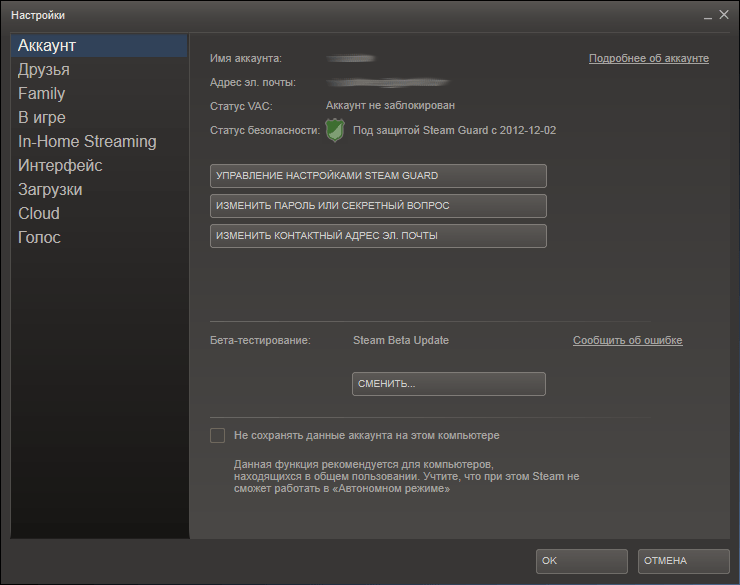
Единственное визуальное изменение — это новый пункт в настройках клиента «Family», который открывает различные семейные настройки, среди которых присутствует и Family Sharing. Она позволяет авторизовать/деавторизовать текущее устройство (компьютер) и пользователей.
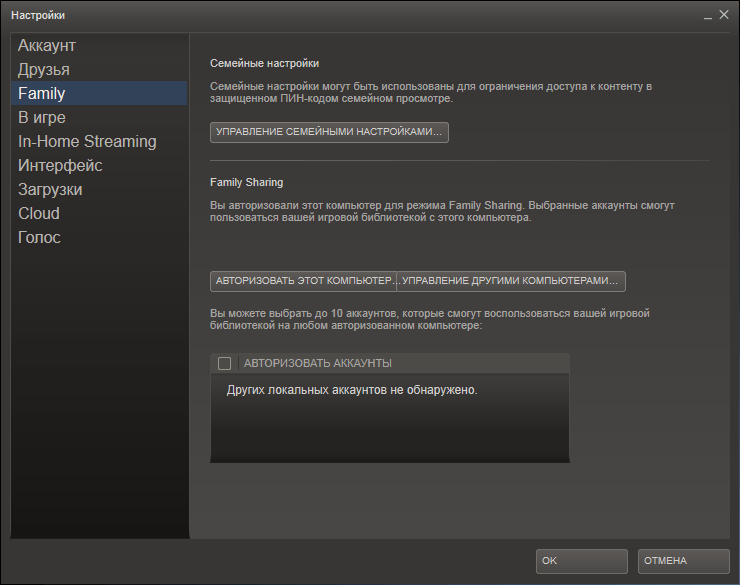
Если за вашим компьютером уже побывал какой-то пользователь, у которого уже есть возможность расшаривать игры, и который авторизовал ваше устройство и вашу учётную запись, то ещё вы увидите на странице с играми игры из его библиотеки.
Это довольно просто. Нужно авторизоваться в своём Steam-аккаунте на компьютере, для которого вы хотите расшарить библиотеку, и добавить этот компьютер в список авторизованных устройств (список можно открыть по кнопке «Управление другими компьютерами») нажатием соответствующей кнопки «Авторизовать этот компьютер». Дальше нужно выбрать пользователей этого компьютера, для которых будут расшарена библиотека.
Если в списке нет аккаунтов, то нужно будет один раз авторизоваться под аккаунтом, для которого расшаривается библиотека, тогда он появится в списке, и вы сможете его отметить галкой.
В-пятых, как же поиграть в игру из библиотеки другого пользователя?
Точно так же, как и в любую игру из своей библиотеки, только перед первым запуском любой игры из сторонней библиотеки вы должны отправить владельцу извещение о том, что хотите получить разрешение поиграть в его игры (если владелец ранее заходил с этого компьютера, но не авторизовал его).
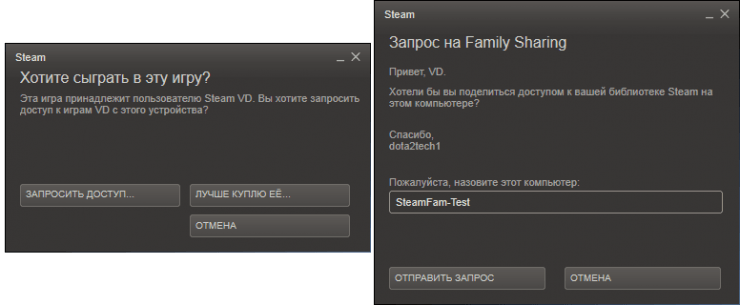
Если владелец его одобрит, то можно играть практически в любые игры из библиотеки (далее без дополнительных извещений и одобрений ). Но только до того момента, пока в игры из своей библиотеки не захочет поиграть владелец. В таком случае вам дадут несколько минут, чтобы завершить игру или купить её в магазине Steam.
Если остались ещё какие-то вопросы, то зайдите сначала сюда. а затем сюда. Всё-таки не удалось решить вопрос? Тогда прошу в комментарии.
UPD (3 февраля 2014 года). Инструкция обновлена.